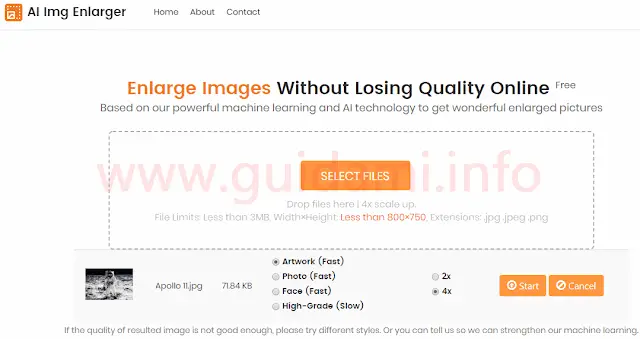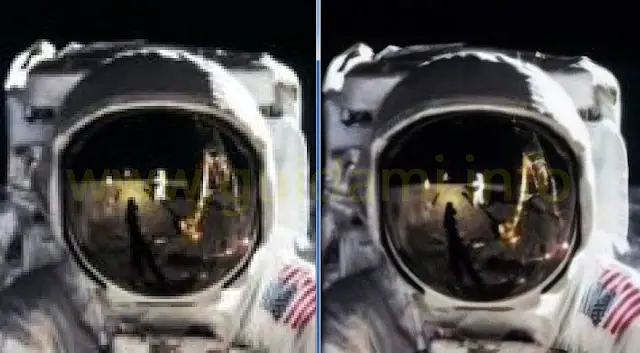Ingrandire online immagine a bassa risoluzione ottenendo un’immagine nitida in alta risoluzione ingrandita fino a 4 volte con AI Img Enlarger
AI Img Enlarger è una web app con la quale è possibile ingrandire immagini a bassa risoluzione senza perdere la qualità.
Strumento differente e decisamente più potente rispetto ai tradizionali metodi di ingrandimento che restituiscono risultati sfocati e/o sgranati, in quanto AI Img Enlarge invece restituisce immagini in alta risoluzione partendo da immagini a bassa risoluzione.
Ciò è reso possibile dal fatto che AI Img Enlarger per tale scopo si avvale dell’utilizzo di tecnologie quali l’intelligenza artificiale, hardware ottimizzato e processori di nuova generazione (CPU Intel Xeon E5-2620V4 8C, GPU GTX2080ti, GPU TESLA P4), e dell’utilizzo del metodo SRCNN (super risoluzione ad immagine singola usando reti neurali di convoluzione) per generare un’immagine ad alta risoluzione da un’immagine sorgente a bassa risoluzione.
Una volta collegati con il sito web di AI Img Enlarger si deve cliccare il pulsante “Select file” per selezionare da locale l’immagine a bassa risoluzione che si desidera ingrandire in alta risoluzione, tenendo conto dei requisiti da soddisfare, ovvero che l’immagine abbia dimensioni inferiori a 3 MB, risoluzione larghezza x altezza inferiore a 800×750, ed estensione jpg, .jpeg, .png.
Selezionata l’immagine sarà poi necessario scegliere fra i 4 metodi di ingrandimento Artwork (opera d’arte), Photo (foto), Face (viso), High-Grade (alta qualità), e il numero di ingrandimenti: 2 o 4.
Fatto ciò non resta che caricare l’immagine cliccando il pulsante “Start” e attendere che AI Img Enlarger effettui il tutto (processo che potrebbe richiedere anche qualche minuto).
Al termine verrà restituita la miniatura dell’immagine con annesso pulsante “Preview” da cliccare per aprire l’immagine ingrandita in alta definizione, in una nuova scheda del browser internet; se soddisfatti del risultato ottenuto non resta che fare un clic destro di mouse sull’immagine per far comparire il menu contestuale attraverso il quale procedere nel salvare l’immagine in locale.
Nell’esempio qui sopra, ho caricato su AI Img Enlarger una foto con risoluzione 640 x 427 da 72 KB di dimensione; l’immagine ingrandita in alta definizione restituitami ha risoluzione di 2560 x 1798 e dimensione di 6,13 MB.
Nel confronto fra le due (l’originale a bassa risoluzione è quella a sinistra, mentre a destra è quella rielaborata da AI Img Enlarger) a parità di ingrandimento si avrà modo di notare la sostanziale differenza fra le due, ovvero la perdita di qualità dell’originale che si sgrana e si sfoca, mentre l’immagine rielaborata dalla web app si presenta in alta risoluzione, perfettamente a fuoco.
LEGGI ANCHE: Zoomare foto senza perdere qualità con A Sharper Scaling
Strumento differente e decisamente più potente rispetto ai tradizionali metodi di ingrandimento che restituiscono risultati sfocati e/o sgranati, in quanto AI Img Enlarge invece restituisce immagini in alta risoluzione partendo da immagini a bassa risoluzione.
Ciò è reso possibile dal fatto che AI Img Enlarger per tale scopo si avvale dell’utilizzo di tecnologie quali l’intelligenza artificiale, hardware ottimizzato e processori di nuova generazione (CPU Intel Xeon E5-2620V4 8C, GPU GTX2080ti, GPU TESLA P4), e dell’utilizzo del metodo SRCNN (super risoluzione ad immagine singola usando reti neurali di convoluzione) per generare un’immagine ad alta risoluzione da un’immagine sorgente a bassa risoluzione.
Una volta collegati con il sito web di AI Img Enlarger si deve cliccare il pulsante “Select file” per selezionare da locale l’immagine a bassa risoluzione che si desidera ingrandire in alta risoluzione, tenendo conto dei requisiti da soddisfare, ovvero che l’immagine abbia dimensioni inferiori a 3 MB, risoluzione larghezza x altezza inferiore a 800×750, ed estensione jpg, .jpeg, .png.
Selezionata l’immagine sarà poi necessario scegliere fra i 4 metodi di ingrandimento Artwork (opera d’arte), Photo (foto), Face (viso), High-Grade (alta qualità), e il numero di ingrandimenti: 2 o 4.
Fatto ciò non resta che caricare l’immagine cliccando il pulsante “Start” e attendere che AI Img Enlarger effettui il tutto (processo che potrebbe richiedere anche qualche minuto).
Al termine verrà restituita la miniatura dell’immagine con annesso pulsante “Preview” da cliccare per aprire l’immagine ingrandita in alta definizione, in una nuova scheda del browser internet; se soddisfatti del risultato ottenuto non resta che fare un clic destro di mouse sull’immagine per far comparire il menu contestuale attraverso il quale procedere nel salvare l’immagine in locale.
Nell’esempio qui sopra, ho caricato su AI Img Enlarger una foto con risoluzione 640 x 427 da 72 KB di dimensione; l’immagine ingrandita in alta definizione restituitami ha risoluzione di 2560 x 1798 e dimensione di 6,13 MB.
Nel confronto fra le due (l’originale a bassa risoluzione è quella a sinistra, mentre a destra è quella rielaborata da AI Img Enlarger) a parità di ingrandimento si avrà modo di notare la sostanziale differenza fra le due, ovvero la perdita di qualità dell’originale che si sgrana e si sfoca, mentre l’immagine rielaborata dalla web app si presenta in alta risoluzione, perfettamente a fuoco.
LEGGI ANCHE: Zoomare foto senza perdere qualità con A Sharper Scaling